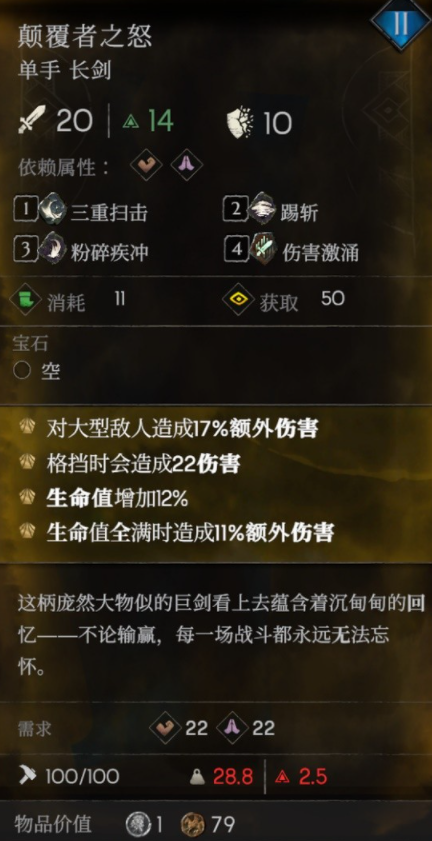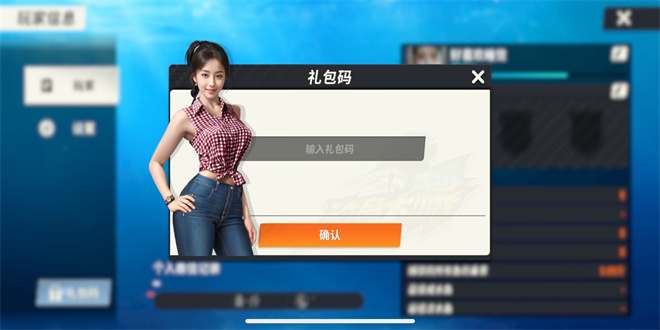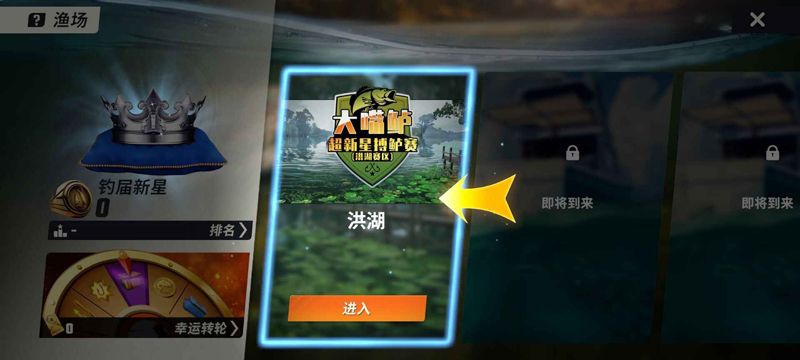爱奇艺怎么关闭图片水印 爱奇艺关闭图片水印的方法
来源:小编整理 | 时间:2024-03-28 | 阅读:194
爱奇艺怎么关闭图片水印?爱奇艺里面的图片是有很多的,都是可以在这里看到很多的不同的图片。在爱奇艺里,用户可以在这里进行各种有趣的操作,想要看的内容都是非常不错的,而且一点都是没有限制的,都是可以在这里看到很多的,都是可以在这里选择的,这些图片的画质都是非常不错的。爱奇艺里面的图片如果弄出来是带着水印的,有些用户肯定不想要有水印阿,那么要怎么进行操作的,一起来下面看看吧,都是可以清楚看到整个图片的内容,没有任何的水印。
爱奇艺关闭图片水印的方法
1、在爱奇艺的页面选择“我的”选项卡,然后在我的页面选择“设置”选项,如下图所示。
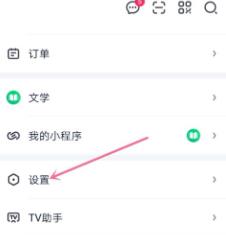
2、进入设置的页面选择“通用”选项,如下图所示。
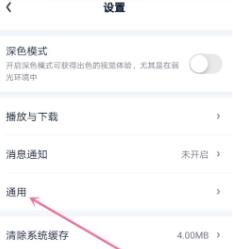
3、切换到更多设置的页面板,显示图片水印选择“开关”按钮,如下图所示。
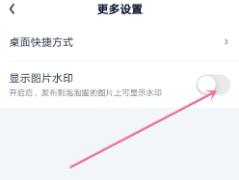
4、此时显示图片水印功能切换到关闭的状态,如下图所示。
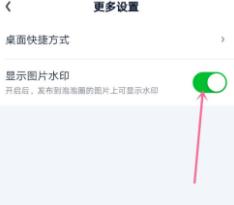
相关游戏
查看更多相关攻略
查看更多-

- 原神4.6若你渴盼鲜血成就怎么获得
- 互联网 05-06
-

- 原神仆人烬火音乐活动攻略
- 互联网 05-04
-

- 射雕手游饕餮盛宴白菜一成就攻略
- 互联网 04-27
-

- 欢乐钓鱼大师亚马逊河典藏深渊幽鲶怎么钓
- 互联网 04-23
-

- 恶意不息颠覆者之怒怎么获得
- 互联网 04-23
-

- 欢乐钓鱼大师钻石怎么获得
- 互联网 04-20
-

- 欢乐钓鱼大师礼包码官方正版大全
- 互联网 04-20
-

- dnf雾神妮副本怎么过
- 互联网 04-19
-

- 物华弥新战天月怎么打
- 互联网 04-19
-

- 欢乐钓鱼大师陀螺仪模式怎么开
- 互联网 04-18
最新攻略
查看更多-

- 微信积分兑换礼品流程攻略
- 互联网 05-08
-

- 支付宝蚂蚁森林神奇海洋4月19日答案
- 互联网 05-07
-

- 职业小知识最新答案5.5
- 互联网 05-06
-

-

- 小团团导航语音包还能用吗
- 互联网 05-05
-

- 哪种海洋鱼类有“海底农夫”的美誉 神奇海洋4月30日答案最新
- 互联网 05-03
-

- 蚂蚁新村小课堂今日答案4月23日 以下哪个职业被称为安全求职的探路者
- 互联网 04-30
-

- 蚂蚁新村今日答案最新2024.4.23
- 互联网 04-24
-

- 什么鲨鱼可以离开大海在淡水中生活 神奇海洋今日答案4.12最新
- 互联网 04-15
-

- 优酷视频青少年模式怎么设置时间
- 互联网 04-13